실행 설정
실행 설정 도구를 사용하여 기본 모션 실행 설정을 변경합니다.
모션 시뮬레이션이 실행할 시간, 결과 출력에서 프레임 수, 해석 유형, 그리고 중력을 포함시킬 것인지 여부를 제어할 수 있습니다.

모션 해석 도구 위로 이동할 때 나타나는 위성 아이콘 ![]() 을 클릭해서 모션 해석에 대한 실행 설정을 변경하십시오.
을 클릭해서 모션 해석에 대한 실행 설정을 변경하십시오.
모션 실행 설정 편집
[모션 해석 실행] 창을 사용하여 모션 실행 해석 설정을 변경합니다.
- 내보내기 버튼을 사용해서 해석 설정이 있는 모션 모델을 MotionView 파일(.mdl) 또는 MotionSolve py 파일(.py)로 내보냅니다.
- 내보낼 때 단위가 선택되지만, 내보내기 전에 환경설정에서 원하는 모델 단위를 설정한 다음 모델을 먼저 실행하는 것이 좋습니다.
- 재설정 > 기본값 옵션을 사용해서 사용자의 모델에 대한 모든 기본 모션 해석 설정을 복원합니다.
기본 설정
모션 해석 실행 창에서 옵션을 사용해서 모션 해석을 정의합니다.
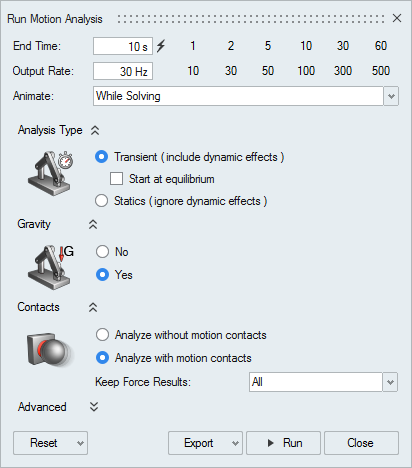 그림 1. 모션 해석 실행
그림 1. 모션 해석 실행- 유형
- 시간 도메인을 선택하여 시간에 대한 모션 해석을 실행하거나 선형 해석을 선택하여 선형 모드 해석을 실행합니다.
- 종료 시간
- 종료 시간은 모션 시뮬레이션이 실행해야 하는 시간을 나타냅니다. Ctrl 키를 누른 상태에서 종료 시간 계산을 클릭하면 10% 시간이 추가됩니다. 프로파일이 종료된 후 모델 동작을 확인할 때 유용합니다.
- 출력 속도
- 결과 속도는 결과 출력의 프레임 수를 제어합니다. 개수가 많으면 더욱 부드럽고 연속적인 결과를 제공하지만, 애니메이션 속도가 훨씬 느려집니다.
- 애니메이션
- 이 옵션은 모델이 해결하는 동안 애니메이션할 것인지 여부를 제어합니다. 완료될 때를 선택한 경우, 실행은 더 빠르게 완료됩니다. 실행이 성공적으로 완료되는 경우에도 스페이스바를 누르거나 애미네이션 툴바의 재생 버튼을 클릭해서 애니메이션을 재생할 수 있습니다.
- 해석 유형(시간 도메인에만 나타남)
- 모션 해석은 과도, 정적, 또는 두 가지 모두가 될 수 있습니다.
- 과도 해석은 시간 종속 모션 시뮬레이션에 동적 효과를 포함시키기 위해 사용됩니다. 평형에서 시작을 활성화하면 평형 솔루션에서 먼저 시작됩니다.
- 정적 해석은 메커니즘의 정적 평형 위치를 확인하기 위해 사용됩니다. 이 해석 유형에서는 모든 속도 및 감쇠 요소가 무시됩니다. 따라서 동적 효과를 포함하지 않은 상태로 하중을 해석할 수 있게 됩니다.
- 작동지점(선형 해석에만 나타남)
- 작동지점은 선형 해석이 수행되어야 하는 시스템의 위치와 방향입니다. 추가 정보는 선형 해석 설정을 참조하십시오.
- 중력
- 이 설정을 모션 해석에서 중력을 포함시키거나 제외하기 위해 사용됩니다. 중력을 포함시키려면, 먼저 중력 도구를 사용해서 중력 가속도를 적용해야 합니다.
- 컨택
-
- 모션 컨택이 없는 해석: 이 옵션을 선택하여 모션 해석에서 모션 컨택을 제외합니다.
- 모션 컨택이 있는 해석: 이 옵션을 선택하여 모션 해석에서 모션 컨택을 포함시킵니다.
-
힘 결과 유지는 모션 해석 후 모델에 저장되는 컨택 힘의 수를 제한할 수 있는 글로벌 설정입니다. 모두, 영역만 또는 없음을 선택하십시오.
영역만 옵션은 힘 탐색기의 힘의 합에 대한 영역에서 설정에 해당합니다. 영역만 또는 없음을 선택한 경우, 힘 탐색기로 모션 결과를 애니메이션할 때 해당 컨택에 대해 지정한 수준의 내용만 표시됩니다. 예를 들어, 영역만을 선택하면 개별 (합산되지 않은) 힘 벡터가 표시되지 않습니다. 마찬가지로, 없음을 선택하면 컨택으로 인한 힘 벡터가 표시되지 않습니다.
주: 힘 결과 유지에 대한 글로벌 설정을 무시하고 모션 컨택을 개별적으로 처리하는 작업은 속성 편집기에서 가능합니다.
고급 연결 설정
고급 옆에 있는 V형 ![]() 을 클릭해서 솔버 설정, 모델 확인 및 플롯 등과 관련된 고급 옵션을 표시합니다.
을 클릭해서 솔버 설정, 모델 확인 및 플롯 등과 관련된 고급 옵션을 표시합니다.
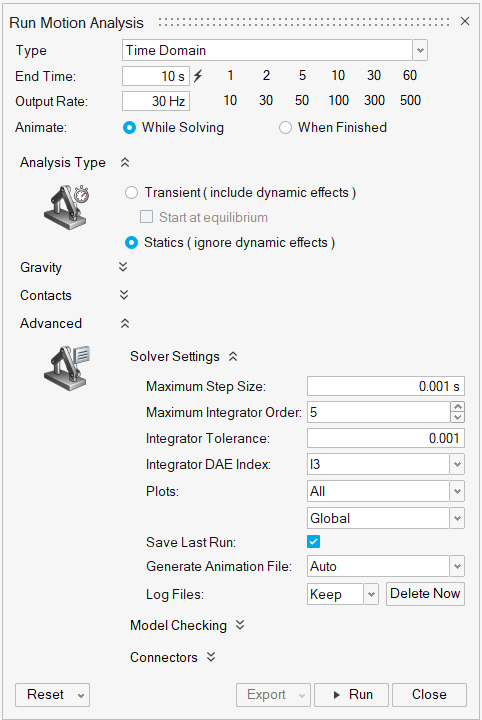
그림 2. 고급 연결 설정
솔버 설정
- 최대 단계 크기
- 적분자가 사용할 수 있는 최대 단계 크기입니다.
- 최대 적분자 순서
- 이것은 통합자가 가질 수 있는 최대 차수입니다. 기본값은 5입니다. 차수가 높을 수록 정확도가 높아지지만 안정성은 떨어집니다. 간헐적인 컨택과 같은 일부 어플리케이션에서는 사용자가 기본값을 덮어 쓰고 2(또는 1)와 같은 더 작은 값으로 설정할 수 있습니다.
- 적분자 허용치
- 이 허용치는 적분자 단계 당 최대 절대 오류를 나타냅니다.
- 적분자 DAE 색인
- 솔버에 대한 미분대수방정식(DAE)의 지수입니다. 옵션은 I3(기본값) 또는 SI1입니다. SI1을 선택하면 해당 적분자 허용치에 대한 정확도가 향상될 수 있지만, 실행 시간도 증가할 수 있습니다.
- 플롯
- 작성할 플롯(파트, 없음을 제외한 모두)과 사용할 참조 프레임(글로벌, 로컬)에 대한 옵션을 제공합니다.
- 최종 실행 저장
- 모델을 저장할 때 모션 결과를 포함하지 않으려면 이 옵션의 선택을 해제하십시오. 그렇게 하면 .stmod 파일의 크기가 줄어듭니다.
- 애니메이션 파일 생성
- 애니메이션 파일을 생성하는 경우, 모든 데이터 포함, 컨택 데이터 제외또는 없음을 선택할 수 있습니다. 활성화된 경우, MotionSolve는 성공적인 모션 해석이 완료되면 run.h3d 파일을 실행 이력 폴더에 씁니다. 이 파일은 HyperWorks(HyperView를 통해)에서 또는 독립형 HyperView Player를 사용하여 애니메이션을 재생할 때 사용 가능합니다. 컨택 데이터 제외 설정은 모델에 모션 컨택이 있을 때 H3D 파일의 전체 크기를 줄이는 데 유용하지만, 기본 설정(없음)은 모션 해석을 위해 .h3d 파일에 쓰는 것을 방지합니다.
- 로그 파일
- 실행에서 모션 관련 솔버 파일을 유지하려면 유지를 선택하십시오. 실행 후 파일을 자동으로 삭제하려면 취소를 선택하십시오. 요청시 로그 파일을 삭제하려면 지금 삭제 버튼을 클릭하십시오.
모델 확인
- 센서
- 작동 중인 모델링 확인 센서(조인드 변형, 없음을 제외한 모두)에 대한 옵션을 제공합니다.
- 허용되는 변형
- 조인트, + 또는 - 허용치에 대해 허용되는 변형을 지정합니다. 기본값은 1 mm입니다.
커넥터
이 설정을 사용하여 글로벌 수준에서 커넥터의 기본 작동을 오버라이드합니다. 기본적으로, 모든 조인트는 유연한 외형을 가집니다. 아래의 옵션이 유연체로 설정된 경우, 조인트는 선형 부싱 모델로 동작합니다. 강체로 설정된 경우, 조인트는 최적화되어 변형되지 않습니다. 이 옵션을 가산으로 설정하는 경우, 강체 조인트와 매우 유사한 전문가 옵션이지만, 중복 조인트를 피하기 위해 유용한 "가벼운 구속" 모션이 있습니다.
- 조인트 동작
- 핀 및 슬라이딩 핀의 경우 기본값은 유연체입니다.
- 조인트 경로 동작
- 지오메트리 피처를 공유하는 파트에 있는 조인트의 경우, 기본값은 유연체입니다.
- 지지부 동작
- 지지부의 경우 기본값은 강체입니다.
- 자동 계산 속도
- 기본적으로, 글로벌 속도(아래)는 자동으로 결정됩니다. 이 옵션을 비활성화해서 사용자 정의 속도를 입력할 수 있습니다.
- K: 경직도 비율
- C: 감쇠율
- KT: 비틀림 경직도
- CT: 비틀림 감쇠율
바로가기
| 작업 | 실행 |
|---|---|
| 실행 중지 | Esc를 누릅니다. |